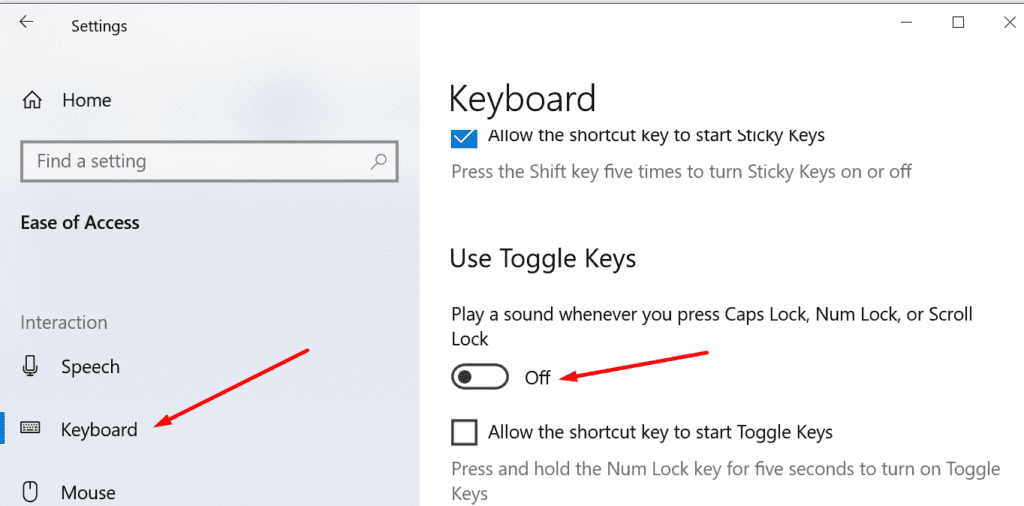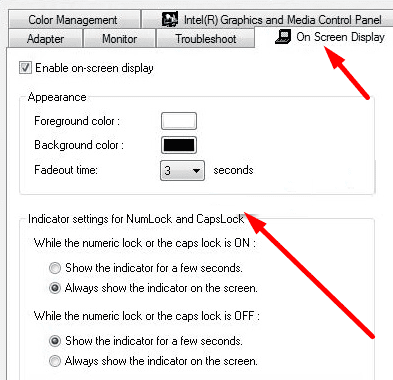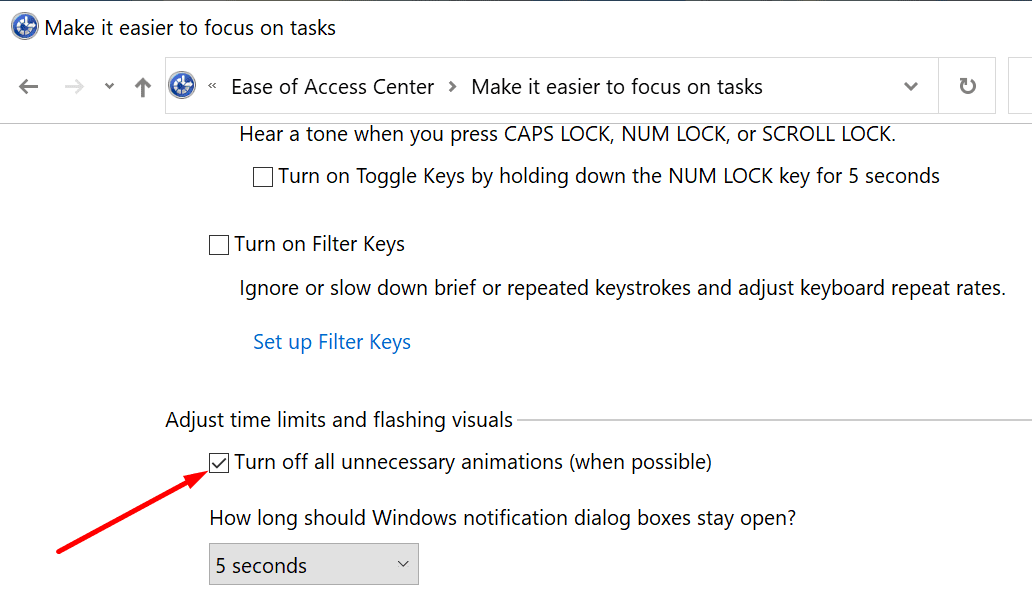Windows 10 muestra el mensaje « Bloq Mayús activado » cada vez que presiona la tecla Mayús. El sistema operativo también puede reproducir un sonido específico cuando presiona la tecla Shift.
Si no desea que su computadora le advierta cada vez que activa el bloqueo de mayúsculas, puede desactivar estas alertas y sonidos.
Por supuesto, también puede mantener presionada la tecla Shift y presionar la tecla de la letra correspondiente para poner una letra en mayúscula. Esta es una solución alternativa para evitar las alertas de bloqueo de mayúsculas.
Pasos para desactivar las notificaciones de bloqueo de mayúsculas en Windows 10
Apague las teclas de alternancia
Otro método para desactivar las notificaciones de bloqueo de mayúsculas es desactivar las teclas de alternancia.
- Volver a configuraciones.
- Y haga clic en Facilidad de acceso.
- Luego seleccione el Teclado pestaña (panel izquierdo).
- Apaga el Alternar teclas.
Ajustar la configuración de Bloq Num y Bloq Mayús
Notar: Los pasos para desactivar las alertas de bloqueo de mayúsculas pueden ser diferentes en su dispositivo. Los diferentes fabricantes de computadoras pueden tener diferentes formas de desactivar las notificaciones de Bloq Mayús.
Algunos usuarios no podrán utilizar el método siguiente. Esto se debe a que es posible que no todas las opciones estén disponibles en su dispositivo.
- Ir a configuraciones.
- Luego seleccione Sistema.
- Haga clic en Monitor.
- Desplazarse hasta Configuración de pantalla avanzada.
- Desplácese hacia abajo y haga clic Ver propiedades del adaptador.
- Entonces ve al Configuraciones de pantalla lengua.
- Localizar el Propiedades ventana y marque la casilla Activar la visualización en pantalla caja.
- Localizar el Indicador configuraciones para NumLock y CapsLock.

- Hay una sección llamada Cuando Bloq Num o Bloq Mayús están activados.
- Para seleccionar Muestra el indicador durante unos segundos..
No hará que todas las notificaciones de bloqueo de mayúsculas desaparezcan por completo. Pero al menos desaparecerán automáticamente después de dos segundos.
Usa el panel de control
Hay una práctica función de Facilidad de acceso debajo del Panel de control que puede usar para controlar cuánto tiempo permanecen visibles los cuadros de notificación en la pantalla.
- Lanzarlo Panel de control y escriba «facilidad de acceso» en la barra de búsqueda.
- Luego, desplácese hacia abajo para Ajustar los límites de tiempo y las imágenes parpadeantes.
- Desplazarse hasta Desactiva todas las animaciones innecesarias. Active esta opción.

- Configure las ventanas de notificación de Windows para que permanezcan abiertas durante solo 5 segundos.
Esperamos que esto te ayude. Háganos saber si tiene más preguntas sobre las notificaciones de bloqueo de mayúsculas.